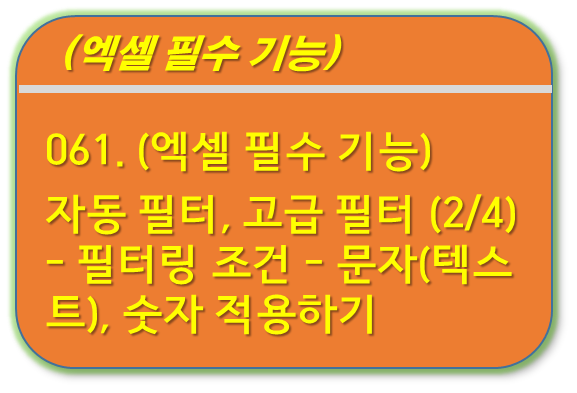
■ 목차
1. 필터링 조건 - 문자 (텍스트) 적용하기
2. 필터링 조건 - 숫자 적용하기
** 핵심 요약
060. (엑셀 필수 기능) 자동 필터, 고급 필터 (1/4) - 자동 필터 설정, 해제, 단축키, 표시 구분
* 기능 설명
* 우리가 알아야 하는 주요 기능
* 자동 필터 - 설정, 해제, 단축키, 부분 필터 설정
* 필터링 조건 - 설정, 해제, 표시 구분
062. (엑셀 필수 기능) 자동 필터, 고급 필터 (3/4) - 필터링 조건(날짜, 색, 기호), 합계, 복사, 삭제하기
* 필터링 조건 - 날짜
* 필터링 조건 - 색, 기호 등
* 필터링 상태에서 - 합계 구하기, 복사, 삭제하기
063. (엑셀 필수 기능) 자동 필터, 고급 필터 (4/4) - 고급필터, 수식으로 대체하기, 키보드로 필터 설정, 원본 정렬 유지법
* 고급 필터 - 사용법, 대체하기
* 기타 - (노트북) 키보드로 "자동 필터" 설정하기
* 기타 - 정렬, 주의 사항, 원본 정렬 유지하는 법
1. 필터링 조건 - 문자 (텍스트) 적용하기
- 문자의 필터링 조건 설정은 ① 표시여부를 선택하는 "체크박스", ② "검색", ③ "텍스트 필터" 메뉴 이렇게 3가지로 가능합니다.
- 문자의 경우 가장 많이 사용하는 것은 ① 표시 여부 선택의 "체크 박스"이고
- 다양한 조건의 필터링 설정을 원한다면 ② "검색", ③ "텍스트 필터" 메뉴를 사용할 수 있습니다.

- ① 표시 여부 선택의 "체크 박스"
- "표시 여부 선택의 체크 박스"는 해당 열의 데이터를 중복없이 정렬된 상태로 보여 줍니다..
- 그리고 "체크 박스"이기 때문에 여러 개 선택하는 것이 가능하고 마우스로 클릭을 하게 되면 선택 → 선택해제 순서로 지정이 됩니다.
- 장점은 가장 간편하게 사용이 가능하다 이고 단점은 특정 단어 포함 등의 다양한 기능이 부족하다입니다.
- ② "검색"
- 엑셀의 와일드 카드 (*, ?)를 사용하여 문자를 좀 더 다양한 조건으로 검색이 가능합니다. 사용도 간편하기 때문에 한 번씩 사용을 합니다.
- 와일드 카드 (*, ?)는 엑셀의 문자를 검색할 때 사용되는 기호로 특정 문자열을 대체하겠다는 의미로 사용됩니다.
- 만약 "KF94"로 시작되는 텍스트를 찾고 싶다면 "KF94*"처럼 별표(*)를 뒤에 붙여 주면 "KF94 마스크 100", "KF94 마스크 Black"과 같이 "KF94"로 시작되는 텍스트를 모두 찾아 주게 됩니다.
- 이렇게 대체되는 문자가 여러 개 인 것이 별표 ( * )이고 대체되는 문자가 딱 1개인 것이 물음표 ( ? )입니다.
- "KF94 마스크???"이라고 하면 ??? 3개 즉 "KF94 마스크 100"와 같이 뒤에 문자 딱 3개만 존재하는 데이터만 찾아 주게 됩니다.
- "검색"에서는 단어를 입력하게 되면 기본적으로 정확하게 일치가 아닌 "포함된 단어"를 모두 찾아 주게 되고
- 엑셀의 와일드카드 (*, ?)를 사용하여 다양한 검색을 할 수 있습니다.

- 참고로 와일드카드로 사용되는 *, ? 자체를 문장에서 찾고 싶은 경우에는 "~*", "~?"와 같이 앞에 물결무늬( "~", 틸드)를 붙여 줍니다.
- ③ "텍스트 필터" 메뉴
- 검색의 다양한 필터링 조건 설정 + And, Or 조건 설정이 가능한 가장 다양한 필터링 기능을 제공하고 있습니다.
- 거의 90% 이상의 검색은 ①, ② 에서 해결이 가능하고 더욱 다양한 조건의 필터링 설정이 필요한 경우에 한해서 사용을 합니다.
- 기본 기능은 ② 검색과 동일하고 And, Or로 여러 가지 조건을 설정할 수 있는 부분만 다르고 엑셀이 아주 친절하게 메뉴를 잘 만들어 두어서 사용하시는데 그렇게 어려움은 없을 듯합니다.


- 문자의 필터링 조건을 살펴봤습니다.
- 문자의 필터링 조건의 경우
- ① "일치하는 단어" 찾기는 "체크 박스 선택"으로, ② "포함된 것, 시작하는 것, 끝나는 것" 찾기는 "검색"메뉴로 거의 대부분 필터링이 가능합니다.
- ③ 다양한 조건을 필터링하는 경우 "텍스트 필터 메뉴"를 사용할 수 있는데 거의 사용할 일이 없을 듯합니다.
2. 필터링 조건 - 숫자 적용하기
- 숫자의 필터링 조건은 문자와는 조금 다르게 사용됩니다.
- 숫자이기 때문에 문자의 일치, 포함보다는 크다/작다 혹은 범위 값을 필터링하는 경우가 많기 때문입니다.
- 그래서 ① 표시여부를 선택하는 "체크 박스"나 ② "검색" 메뉴보다는 ③ "숫자 필터" 메뉴를 많이 사용합니다.
- "② 검색 메뉴"는 텍스트 전용이라서 숫자의 경우 제대로 된 검색을 하기 어렵습니다.
- "숫자 필터" 메뉴는 생각보다 직관적으로 잘 만들어져 있기 때문에 그냥 사용하시면 됩니다. ^^
- 숫자에서 범위를 지정하는 경우 ">= 20" and "<=50"과 같이 항상 2개의 조건을 모두 만족한다는 설정을 해야 한다 정도 기억해 두시면 되고 이 것도 "해당 범위"라는 메뉴가 있기 때문에 쉽게 사용이 가능합니다. ^^
- 그리고 혹시 시험 등에서 문제로 제시되는 경우에는 "이하(<=), 이상(>=), 미만(<), 초과(>)"를 정확하게 구분해주셔야 합니다.
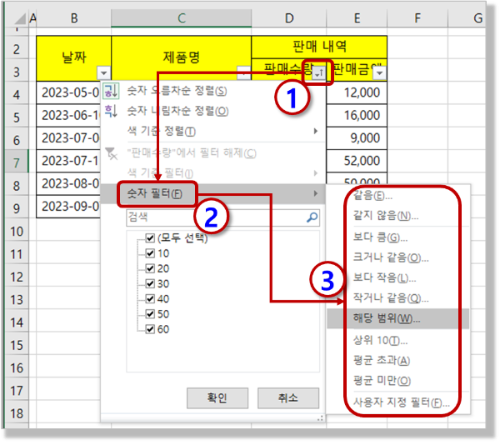
- 보통 자동 필터의 "체크 박스"는 항상 중복 없이 정렬이 된 상태로 보입니다.
- 정열이 되는 순서는 컴퓨터의 일반적인 정렬 순서와 동일하게 "숫자" → "문자" 순서의 오름차순입니다.
- 간혹 "숫자처럼 보이는 문자"가 있다면 정렬 순서가 살짝 달라 보이니깐 주의해 주시고 참조 바랍니다.
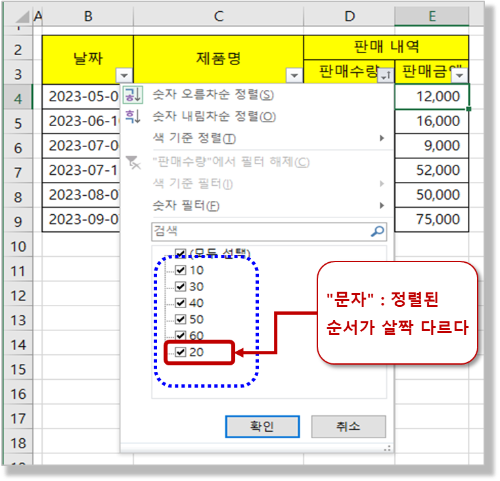
** 핵심 요약 : 자동 필터, 고급 필터 (2/4) - 필터링 조건 - 문자(텍스트), 숫자 적용하기
1. 필터링 조건 - 문자 (텍스트) 적용하기
- 필터링 조건 설정은 ① 표시여부를 선택하는 "체크 박스", ② "검색", ③ "텍스트 필터" 메뉴 이렇게 3가지로 가능하다.
- 가장 많이 사용하는 것은 ① 표시 여부 선택의 "체크 박스"이다.
- ① 표시 여부 선택의 "체크 박스"
- "표시 여부 선택의 체크 박스"는 해당 열의 데이터가 항상 중복 없이 정렬된 상태로 보여준다.
- "체크 박스"이기 때문에 여러 개를 선택하는 것이 가능하고 마우스로 클릭을 하게 되면 선택 → 선택해제 순서로 지정이 된다.
- ② "검색"
- 엑셀의 와일드카드 (*, ?)를 사용하여 문자를 좀 더 다양한 조건으로 검색이 가능하다.
- ③ "텍스트 필터" 메뉴
- 검색의 다양한 필터링 조건 설정 + And, Or 조건 설정이 가능한 가장 다양한 필터링 기능을 제공하고 있다.
2. 필터링 조건 - 숫자 적용하기
- 숫자이기 때문에 문자의 일치, 포함보다는 크다/작다 혹은 범위 값을 필터링하는 경우가 많다.
- 그래서 ① 표시여부를 선택하는 "체크 박스"나 ② "검색" 메뉴보다는 ③ "숫자 필터" 메뉴를 많이 사용한다.
- 숫자 필터에서 범위를 지정하는 경우 ">= 20" and "<=50" 과 같이 항상 2개의 조건을 모두 만족한다는 설정을 해야 하며 "해당 범위"라는 메뉴를 사용하면 된다.
- 간혹 "숫자처럼 보이는 문자"가 있으니 주의하자.
[엑셀 기초 강좌] - 999. 엑셀 필수 기능 목차
999. 엑셀 필수 기능 목차
[엑셀 기초 강좌] - 055. (엑셀 필수 기능) 복사, 붙여넣기 - 어디까지 해봤니? [엑셀 기초 강좌] - 056. (엑셀 필수 기능) 선택하여 붙여넣기 - 다양한 옵션, 연산(더하기/빼기/곱하기/나누기)을 사용해
nextmeok.tistory.com
* 엑셀 관련 궁금하신 거나 어려운 점이 있으시면 자유롭게 질문을 해주세요.
* 가능한 도움을 드릴 수 있도록 하겠습니다.
* 저도 많이 알지는 못하지만 누구나 그렇듯 시작이란 게 있고 경험이란 게 다를 것 같습니다.
* 편하게 문의하시면 됩니다. 저도 모를 수 있다. 감안해 주시고.
- ILU, SH -




댓글